情報番号:007034 【更新日:2008.01.29】
「Qosmio AV Center」音楽CDを聴く<Qosmio F40、G40>
| 対応機種 | |
|---|---|
| 対象OS | Windows Vista(R) |
| カテゴリ | テレビ、CD/DVD/ブルーレイディスク、音楽を聴く |
回答・対処方法
はじめに
「Qosmio AV Center」の[音楽を聴く]から「RoomStylePlayer」を起動して音楽CDを再生することができます。
操作手順
※ご使用の機種により画面が若干異なります。
- ドライブに音楽CDをセットします。
- 「自動再生」画面が表示された場合は、右上の[×]ボタンをクリックします。
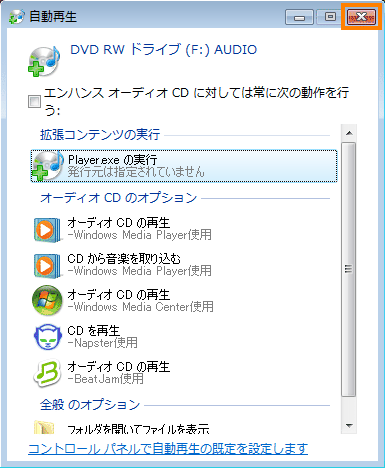 (図1)
(図1)
- [スタート]ボタン
 →[すべてのプログラム]→[Qosmio AV Center]→[Qosmio AV Center]をクリックします。
→[すべてのプログラム]→[Qosmio AV Center]→[Qosmio AV Center]をクリックします。 - 「Qosmio AV Center」が起動しましたら、[音楽を聴く]をクリックします。
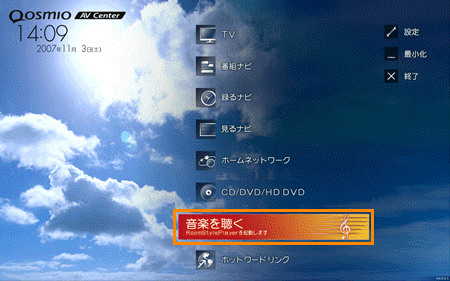 (図2)
(図2)
※「RoomStylePlayer」が起動します。
a.”BeatJamを起動する時は、「ユーザアカウント制御」のメッセージボックスが表示されます。”メッセージ画面が表示された場合は、内容を確認して[OK]ボタンをクリックします。
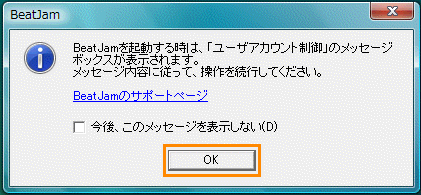 (図3)
(図3)
b.「ユーザーアカウント制御」画面が表示されます。管理者アカウントでお使いの場合は、[続行(C)]ボタンをクリックします。管理者アカウントのパスワードを要求された場合は、パスワードを入力して[OK]ボタンをクリックします。
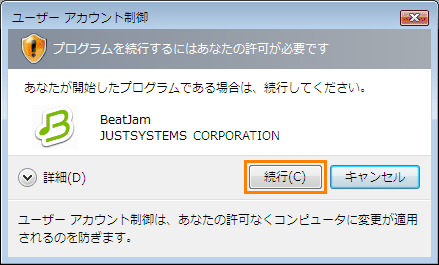 (図4)
(図4)
- 初めて起動したときは、「使用許諾契約の確認」画面が表示されます。使用許諾契約に同意のうえ、[同意する]ボタンをクリックしてください。
次に「バックアップツール」についての画面が表示されます。内容を確認後、[OK]ボタンをクリックします。
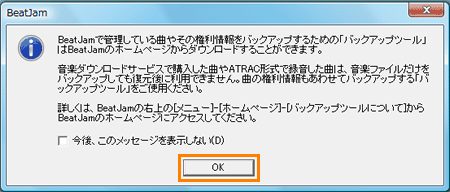 (図5)
(図5)
続けてユーザ登録をおすすめする画面が表示されます。この方法でユーザ登録を行なうには、インターネットに接続できる環境とメールが受信できる環境が必要です。ユーザ登録を行なう場合は、[今すぐ登録]ボタンをクリックし、画面の指示に従ってユーザ登録を行なってください。後でユーザ登録を行なう場合は、[閉じる(C)]ボタンをクリックします。
- 起動したときは、パソコン本体に用意されている音楽ファイルを再生する状態になっています。
[MusicList]をクリックします。
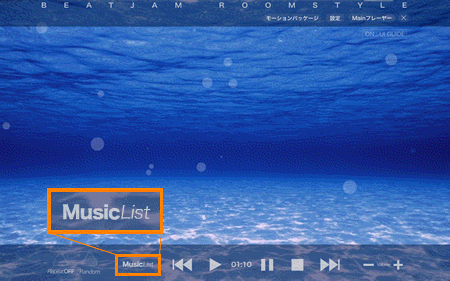 (図6)
(図6)
- [CD/LIBRARY]ボタンをクリックしてCDのリスト表示に変更します。リストから再生したいトラックをクリックすると再生されます。
曲は、「Track(トラック)」と表示されます。
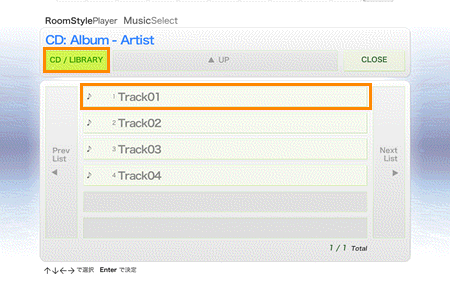 (図7)
(図7)
補足:画面の説明
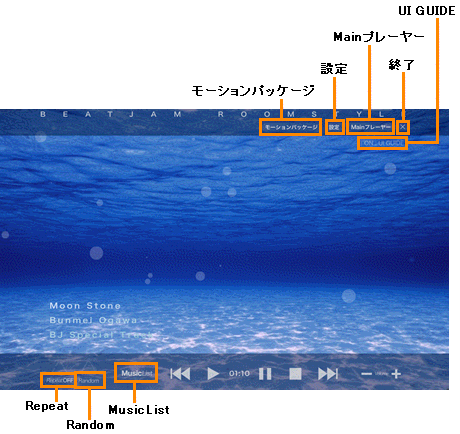 (図8)
(図8)
- モーションパッケージ
再生時に表示させる画像を選べます。
- 設定
再生時に表示させる画像などの動きを設定をします。
- Mainプレーヤー
「BeatJam」のCDパネルが表示されます。
- 終了
終了します。
- UI GUIDE
モーションパッケージが[Blue]の場合のみ表示されます。各ボタンにカーソルを合わせてたとき、ボタンの役割を表示する/しないを切り替えます。
「UI GUIDE」の隣に「ON」または「OFF」と表示され、設定状態が確認できます。
- Repeat
クリックするごとに、リピートオフ(通常再生)→一曲リピート→全曲リピート→リピートオフ(通常再生)と切り替わります。
「Repeat」の隣に「OFF」「One」「ALL」のいずれかが表示され、設定状態が確認できます。
- Random
クリックするごとに、通常再生→ランダム再生→通常再生と切り替わります。
- MusicList
音楽ファイルのリスト画面が表示されます。
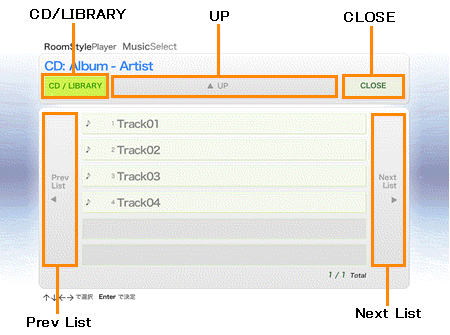 (図9)
(図9)
- CD/LIBRARY
リストの表示をCD→ライブラリ→CD...と切り替えます。ライブラリは、パソコン本体に保存されている音楽ファイルのリストです。
- UP
パソコン本体にライブラリを表示している場合、ひとつ上のフォルダ階層へ移動します。
- CLOSE
リスト画面を終了します。
終了すると、「RoomStylePlayer」の再生画面と同じものが表示されますが、音楽ファイルが再生されるわけではありません。
- Prev List
1画面に表示しきれなかったリストの最初の方を表示します。
- Next List
1画面に表示しきれなかったリストの続きを表示します。
関連情報
- 「Qosmio AV Center」でDVD/HD DVDの映画などを見たい場合は、以下のリンクを参照してください。
[007030:「Qosmio AV Center」DVD/HD DVDの映画や映像を観る<Qosmio F40、G40>]
以上
